Wielu użytkowników narzeka na to, że Microsoft usunął przycisk Start i tym samym nieco wydłużył kolejkę czynności wymaganych aby dostać się do pełnej listy aplikacji lub opcji odpowiedzialnych za wyłączanie, usypianie czy restart komputera. Część z nich chciałaby również mieć możliwość ustawienia systemu tak, aby od razu po jego starcie pokazywany był klasyczny pulpit, a nie ekran Start.
Jednym z rozwiązań problemów z ekranem i przyciskiem Start jest aplikacja Start8 od firmy Startdock (twórców między innymi WindowBlinds czy Fences). Przywraca ona przycisk Start oraz posiada opcję, dzięki której od razu po zalogowaniu zostaniemy przeniesieni na klasyczny pulpit. Oferuje też wybór pomiędzy otwieraniem nowego ekranu Start lub dobrze znanego menu Start po naciśnięciu na przycisk w lewym dolnym rogu. Niestety, program kosztuje 4,99 $ (jakieś 15 zł).
Jeśli chcemy jedynie od razu przechodzić do klasycznego pulpitu po zalogowaniu, to powinien zadowolić nas bezpłatny program Skip Metro Suite. Oprócz pomijania ekranu Start pozwala on również na wyłączenie poszczególnych gestów aktywujących pasek Charms czy listę aplikacji Modern UI.
Z kolei darmowych alternatyw przywracających przycisk oraz menu Start jest kilka. Niestety większość z nich posiada własne menu, które nie przypomina praktycznie niczym tego z Windows 7. Mi osobiście podoba się najbardziej to, które jest dołączane do Pokki. Podobnie, jak w menu z siódemki mamy wyszukiwanie aplikacji czy możliwość przypinania ich. Do tego można wybrać motyw (ciemny lub jasny), zmienić ustawienia gestów (wyłączyć je lub zmodyfikować działanie). Pokki wyświetla również na liście programów te zainstalowane z Windows Store, więc jeśli ktoś bardzo nie lubi ekranu Start, nie musi nawet go oglądać by uruchomić jakąś aplikację Modern UI. Oprócz tego, jest także opcja omijania ekranu Start przy logowaniu.
Inne darmowe programy przywracające menu Start w tej czy innej formie to Classic Shell oraz StartMenu8.
Jak natomiast ominąć raczej bezużyteczny na tradycyjnych komputerach ekran blokady? Sposoby są dwa – albo poprzez edycję zasad grupy (gpedi.msc), albo modyfikując rejestr systemu. W pierwszy wypadku, po uruchomieniu pliku o podanej nazwie, otwieramy odpowiednio Konfiguracja komputera > Szablony administracyjne > Panel sterowania > Personalizacja. Teraz wystarczy kliknąć dwukrotnie na Nie wyświetlaj ekranu blokowania i w oknie, które się pojawi, zaznaczyć Włączone. Alternatywnie wystarczy w kluczu HKEY_LOCAL_MACHINE\SOFTWARE\Policies\Microsoft\Windows\Personalization utworzyć wartość NoLockScreen i przypisać jej 1. Niestety, po wykonaniu tych czynności, zablokowane zostają ustawienia ekranu blokady, które zawierają też listę aplikacji z uprawnieniami do działania w tle.
Źródła: How-To Geek, Windows 7 Hacker
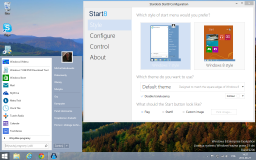
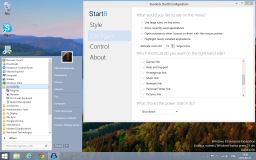
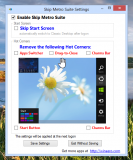
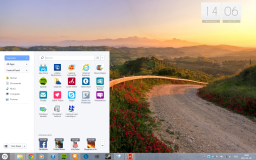
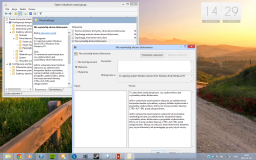
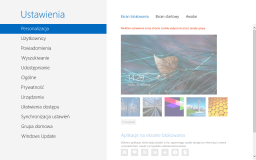
You must be logged in to post a comment.